この記事ではTriggerfyreで自分以外のトリガーを編集したり、編集する権限を他の人に受け渡したりする方法を紹介します

Triggerfyreのエディター権限
エディター権限とは
エディター権限を他の人に付与する事で受け取った人がそのチャンネルのトリガーを編集することが可能になります
エディター権限を渡すのは信頼できる人だけにしましょう
悪ふざけで自分のTwitchチャンネルがBANされる可能性もあります
エディター権限を渡す側
権限を渡す
Triggerfyreのダッシュボードの右上にある自分のTwitchアイコンをクリックします
Manage editorsを選択します
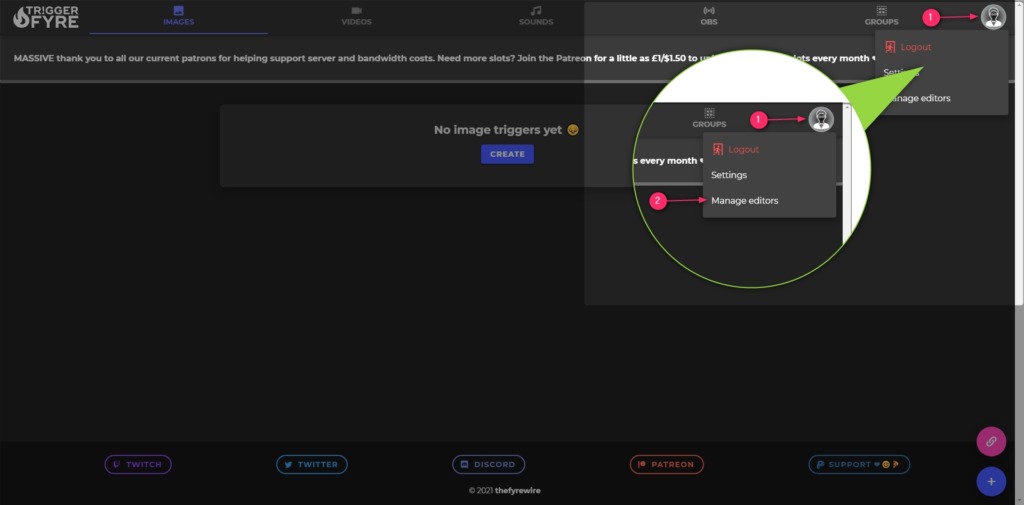
Manage editorsウィンドウが表示されるので左下のNEWをクリックします
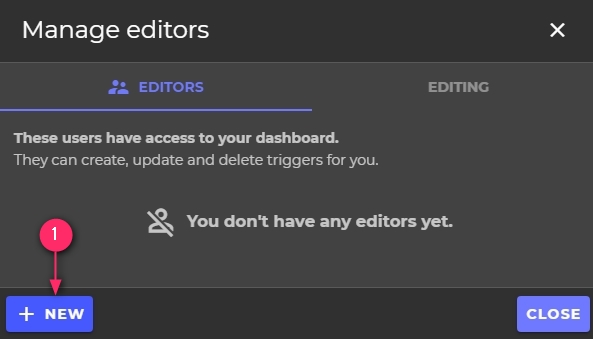
表示されたボックスにエディター権限を譲渡する相手のTwitch名を入力し、SEARCHをクリックします
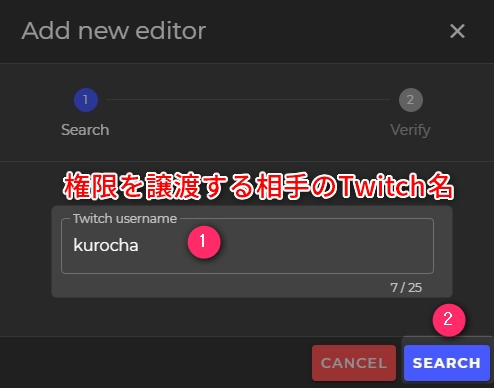
相手のTwitchプロフィールが表示されるので正しければADDをクリックします
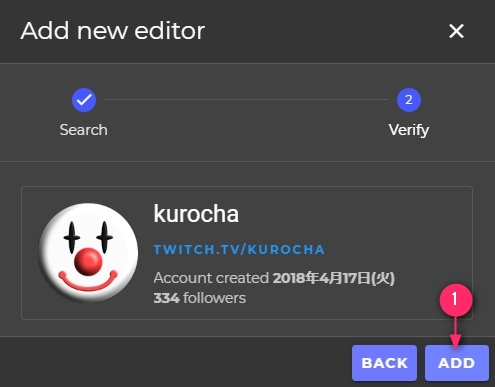
権限を取り消す方法
権限を取り消すにはもう一度右上のManage editorsから任意のユーザー名右側の×ボタンをクリックしてください
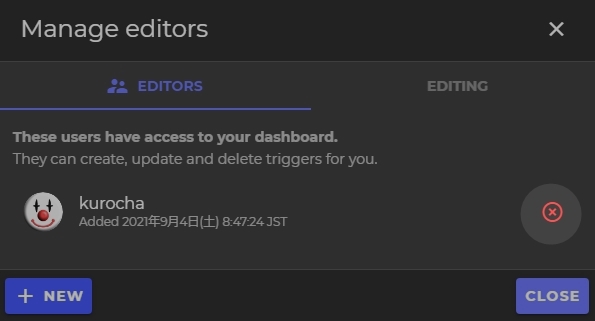
権限を受け取る側
相手がADDをクリックした時に権限が付与されます
エディターとしてトリガーを編集
エディターとして編集するにはダッシュボード右上のアイコンからEDITOR ACCESS欄のチャンネルをクリック、またはManage editorsからEDITINGタブに移動し、Twitchのチャンネルアイコンをクリックします
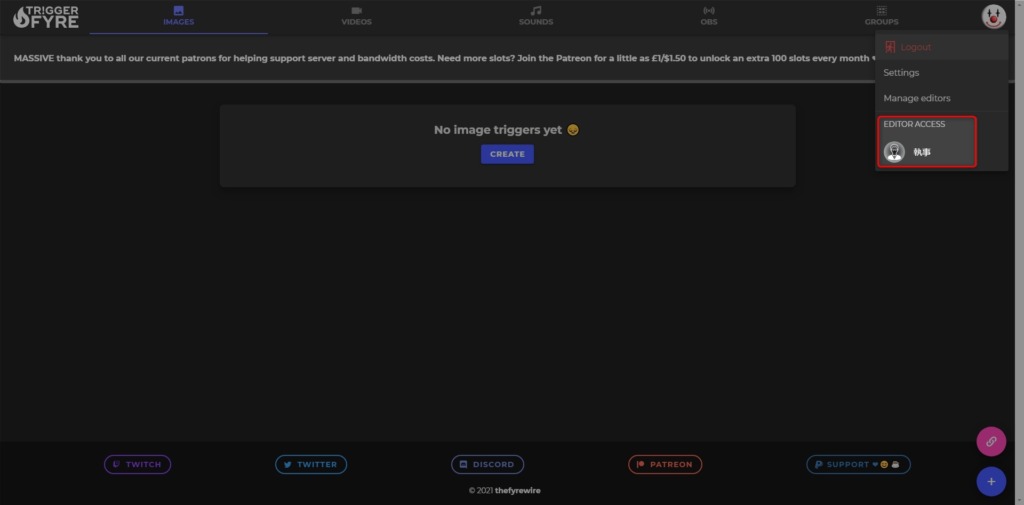
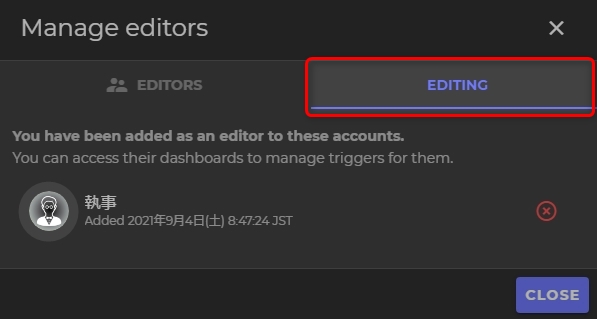
編集の終了方法
エディターとして他の人のトリガーの編集を終了するにはダッシュボード右上のSTOPをクリック、または右上アイコンをクリックし表示されたStop roleplayingをクリックします
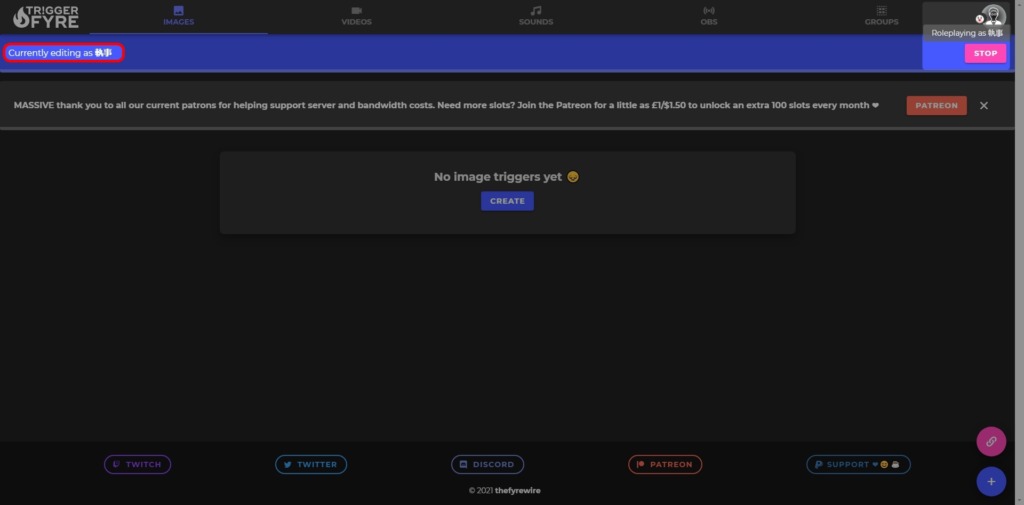
権限を返す
与えられた権限を取り消したい場合は右上アイコンをクリック→Manage editorsからEDITINGタブを選択し、表示されたチャンネル名右の×をクリックします
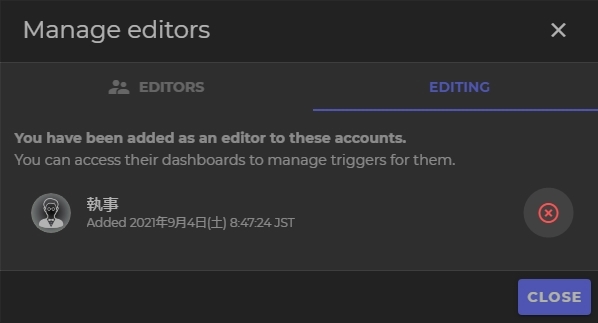
おわりに
エディター権限を付与することで他の人にトリガーを編集してもらうことができます
配信中にエディターが配信者に対してサブライズを仕掛けることも可能です
悪用も可能なので絶対に信頼できる人にのみエディター権限を付与するようにしてください

